คอมพิวเตอร์เบื้องต้น
 เป็นหนังสือ บทความ เรื่องน่ารู้ ในหมวดเกี่ยวกับคอมพิวเตอร์เบื้องต้น ความรู้เกี่ยวกับอุปกรณ์คอมพิวเตอร์ โปรแกรม คอมพิวเตอร์ การติดตั้งโปรแกรม ความรู้เกี่ยวกับโน้ตบุ๊ค แท็ปเล็ต สมาร์ทโฟน ฯลฯ
เป็นหนังสือ บทความ เรื่องน่ารู้ ในหมวดเกี่ยวกับคอมพิวเตอร์เบื้องต้น ความรู้เกี่ยวกับอุปกรณ์คอมพิวเตอร์ โปรแกรม คอมพิวเตอร์ การติดตั้งโปรแกรม ความรู้เกี่ยวกับโน้ตบุ๊ค แท็ปเล็ต สมาร์ทโฟน ฯลฯ
อุปกรณ์ที่มาประกอบกันเป็นโน้ตบุ๊ค (หรือคอมพิวเตอร์) จะไม่สามารถทำงานได้ ถ้าปราศจาก โอเอสหรือโปรแกรมระบบปฏิบัติการ เมื่อเปิดเครื่อง ในครั้งแรก สุดที่ปรากฏข้อความสีขาวบนพื้นดำ จะแสดงตรวจสอบการทำงานของอุปกรณ์ต่างๆ ถ้าอุปกรณ์ทั้งหมดสมบูรณ์ ก็เป็นอันเสร็จสิ้นการทำงาน ของไบออสและจะส่ง การทำงานต่อให้โอเอส เครื่องที่ติดตั้งโอเอสแบบใดไว้ ก็จะแสดงโลโก้ของโอเอส นั้นๆ ในหน้าจอแรกที่หลังจากไบออสทำงานเสร็จแล้ว
1. หน้าจอแสดงการตรวจสอบอุปกรณ์ต่างๆ ของไบออส
2. โน้ตบุ๊คบางรุ่นจะแสดงโลโก้ยี่ห้อในหน้าจอแรกนี้ด้วย
3. หน้าจอแสดงโลโก้ของโอเอสหรือโปรแกรมระบบปฏิบัติการ ตรงนี้สำคัญ แล้วก็เลือกซื้อหา หนังสือเกี่ยวกับโอเอสนั้นๆ มาอ่าน
4. โอเอสลินุกซ์ เป็นฟรีโปรแกรม โน้ตบุ๊คราคาประหยัด จะติดตั้งโอเอสแบบนี้
5. โอเอส Windows 98 หรือ ME จะพบในโน้ตบุ๊คมือสอง ความเร็วซีพียูไม่เกิน 500 MHz
6. โอเอส Windows XP Home, Windows XP Professional จะพบในโน้ตบุ๊ครุ่นใหม่ที่มี ความเร็ว 600 MHz ถึงปัจจุบัน
7. เมื่อซื้อโน้ตบุ๊ค ก็ดูรายละเอียด ถ้ามีข้อความ Microsoft Windows XP ติดที่เครื่องก็แสดง ว่าเครื่องนั้นๆ ได้รับการติดตั้ง Windows XP มาให้ด้วย ถ้าเป็นลินุกซ์ก็ สามารถลบออกได้ แล้วติดตั้ง Windows XP
เมื่อรู้ว่าโน้ตบุ๊คเครื่องนั้นๆ ได้ติดตั้งโอเอสแบบใดไว้ ก็หาหนังสือเกี่ยวกับโอเอสรุ่นนั้นๆ มา อ่าน มาศึกษาด้วยตนเอง ก็จะสามารถเรียนรู้การใช้งานได้ไม่ยาก
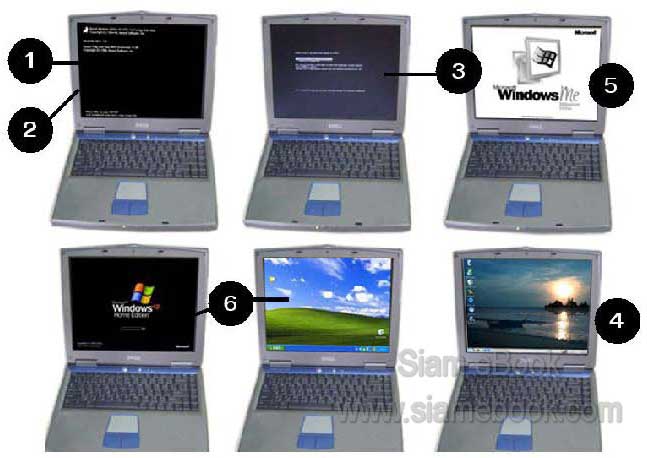
- Details
- Category: ความรู้เบื้องต้นเกี่ยวกับโน้ตบุ๊ค
- Hits: 2587
คุณอาจจะเป็นมือใหม่มากๆ ไม่เคยใช้โน้ตบุ๊คมาก่อน ก็เลยไม่รู้ว่าจะทำอะไรกับมันดี ก็ไม่เป็น ไร ปิดไว้ก่อน แล้วหาหนังสือมาศึกษาวิธีใช้งาน
1. กดปุ่ม Alt ค้างไว้ แล้วกดปุ่ม F4 จากนั้นก็ปล่อยทั้งสองปุ่มพร้อมกัน
2. จะปรากฏกรอบข้อความ ให้เลือกการปิดเครื่อง ให้กดปุ่ม Enter สักพักเครื่องก็จะดับ
3. ปิดจอโน้ตบุ๊ค เก็บให้เรียบร้อย

- Details
- Category: ความรู้เบื้องต้นเกี่ยวกับโน้ตบุ๊ค
- Hits: 3747
ลักษณะของแป้นพิมพ์ของโน้ตบุ๊ค ค่อนข้างแออัดยัดเยียด หนึ่งคีย์อาจถูกกำหนดไว้มากกว่า หนึ่งหน้าที่ ใช้งานได้หลายอย่าง ผู้เคยใช้แป้นพิมพ์ของเครื่องพีซีมาก่อน พอมาใช้คีย์บอร์ดของโน้ต บุ๊ค ก็จะรู้สึกอึดอัด เคลื่อนนิ้วลำบาก
- Details
- Category: ความรู้เบื้องต้นเกี่ยวกับโน้ตบุ๊ค
- Hits: 127104
เครื่องพีซีจะใช้เมาส์ช่วยเลือกคำสั่ง ซึ่งค่อนข้างสะดวกมาก แต่ในโน้ตบุ๊คเพื่อความสะดวก ใน การพกพา จึงต้องเปลี่ยนรูปแบบของเมาส์เป็นแบบทัชแพด การใช้ งานจะใช้นิ้วแตะที่ทัชแพดแล้วลาก นิ้วไปมาบนทัชแพด ลูกศรบนจอก็จะเคลื่อนที่ตามไปด้วย บนทัชแพดก็มีปุ่มซ้ายปุ่มขวาเหมือนเมาส์

ตัวอย่างการใช้งานแบบต่างๆ
1. ใช้นิ้วแตะที่ทัชแพดแล้วเลื่อนนิ้วไปมา จะเป็นการเคลื่อนลูกศรบนหน้าจอไปยังตำแหน่ง ต่างๆ เพื่อไปชี้ที่ปุ่มหรือคำสั่งใดๆ
2. ใช้นิ้วแตะที่ทัชแพดเบาๆ หนึ่งครั้ง ถ้าในขณะนั้นชี้ลูกศรที่ปุ่มหรือคำสั่งใดๆ ก็จะเป็นการ เลือกคล้ายๆ กับการคลิกเมาส์
3. แตะติดกันเร็วๆ สองครั้ง คล้ายกับการดับเบิ้ลคลิกเมาส์ ใช้เพื่อดับเบิ้ลคลิกไอคอนบนหน้า จอเพื่อเข้าโปรแกรม
4. ชี้ลูกศรที่วัตถุใดๆ บนหน้าจอ กดปุ่มซ้ายที่ทัชแพดค้างไว้ แล้วลากนิ้วไปมาบนททัชแพด เพื่อย้ายวัตถุ ได้ที่แล้วก็ปล่อยปุ่มซ้ายของทัชแพด
การใช้งานเมาส์และคีย์บอร์ดภายนอก
ถ้าการใช้ทัชแพดและคีย์บอร์ดของโน้ตบุ๊คเป็นเรื่องยากลำบาก ก็หาซื้อเมาส์และคีย์บอร์ดของ เครื่องพีซีมาต่อ ก็จะช่วยให้ใช้งานได้สะดวกมากยิ่งขึ้น
1. เลือกซื้อเมาส์ ส่วนใหญ่จะเป็นแบบ USB มีให้เลือกหลายแบบ แบบเป็นลูกกลิ้งราคาถูกที่ สุด แบบใช้แสงราคาก็จะแพงขึ้นไปอีก แบบไร้สายจะมีราคาแพงที่สุด แต่สะดวกดี
2. คีย์บอร์ดก็มีให้เลือกหลายแบบเช่นกัน ทั้งแบบต่อสายและไร้สาย
3. ซื้อตัว USB Hup มาต่อกับพอร์ต USB
4. เสียบเมาส์และคีย์บอร์ดแบบ USB กับ USB Hup คราวนี้ก็ใช้งานโน๊ตบุ้คอย่างมีความ สุขขึ้นอย่างแน่นอน ถ้ามีพอร์ต USB มากกว่า 2 พอร์ต ก็อาจไม่จำเป็นต้อง ซื้อ USB Hup มาใช้งาน

- Details
- Category: ความรู้เบื้องต้นเกี่ยวกับโน้ตบุ๊ค
- Hits: 16033
อุปกรณ์คอมพิวเตอร์ Article Count: 4
ใช้งานเครื่องพิมพ์ใน Windows Vista Article Count: 11
ความรู้เบื้องต้นเกี่ยวกับโน้ตบุ๊ค Article Count: 35
ตัวอย่างการประกอบเครื่อง Pentium 4 1.5 GHz Article Count: 7
ความรู้เบื้องต้นเกี่ยวกับคอมพิวเตอร์ Article Count: 46
แก้ปัญหาคอมพิวเตอร์ Article Count: 10
สอนใช้ Linux Lite Article Count: 23
Page 28 of 35


